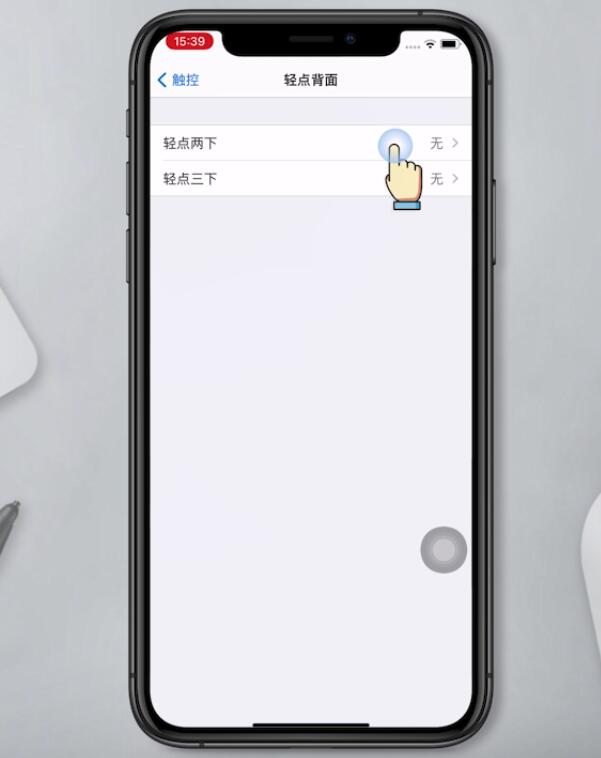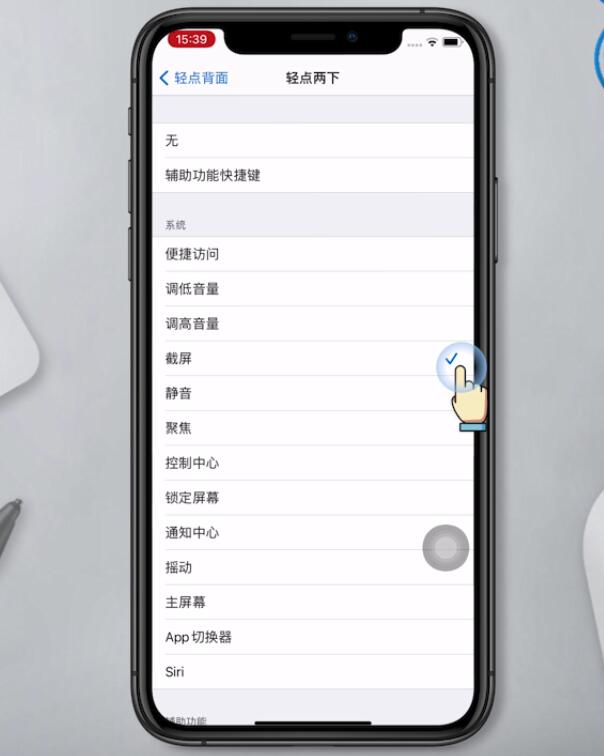Ready 品牌型号:iPhone11 系统:IOS14.0 截图功能,无论是在电脑端还是手机端,都是常用的功能,而且非常方便,在使用苹果手机的朋友,你知道苹果手机如何截图吗,下面是具体方法。
品牌型号:iPhone11
系统:IOS14.0
截图功能,无论是在电脑端还是手机端,都是常用的功能,而且非常方便,在使用苹果手机的朋友,你知道苹果手机如何截图吗,下面是具体方法。
方法一
按电源键+音量加键,即可快速截屏

方法二
1第一步打开设置,点击辅助功能,触控

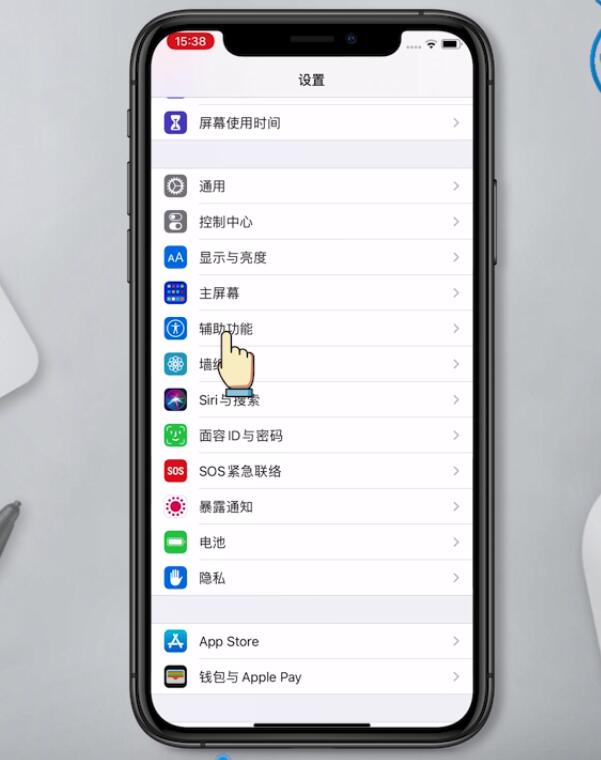
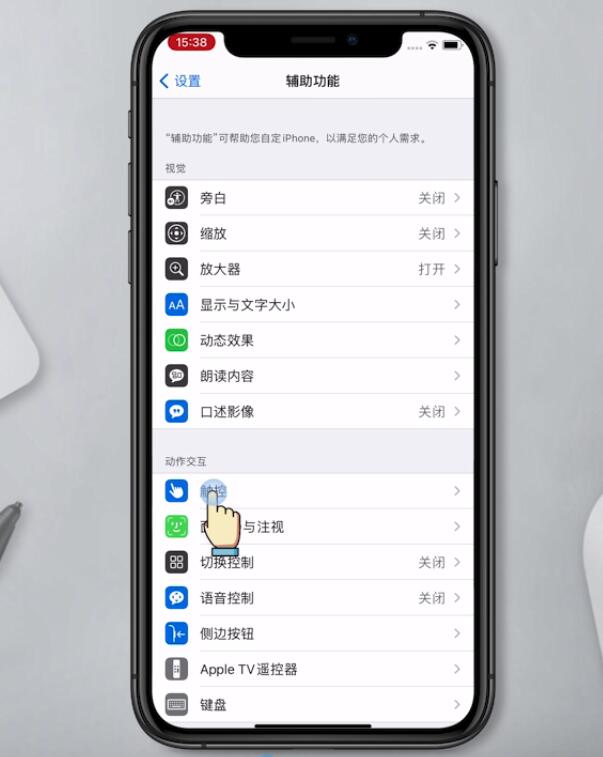
2第二步辅助触控,开启辅助触控,自定顶层菜单
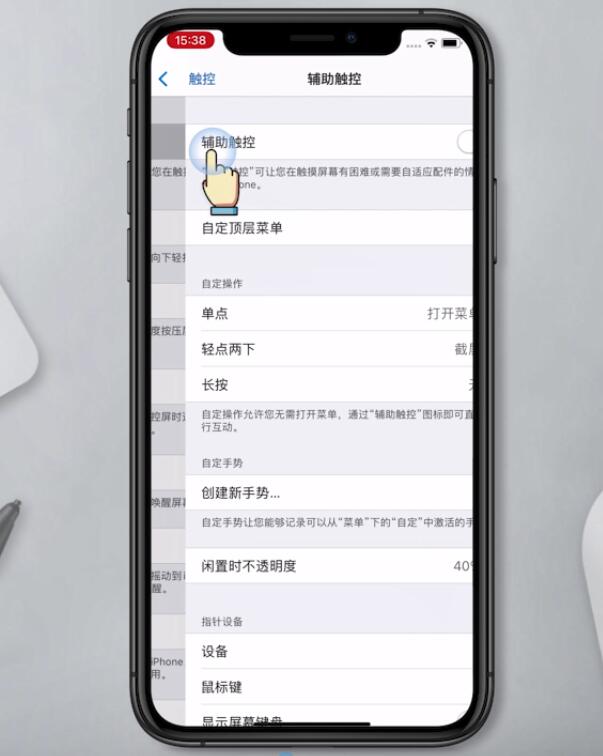
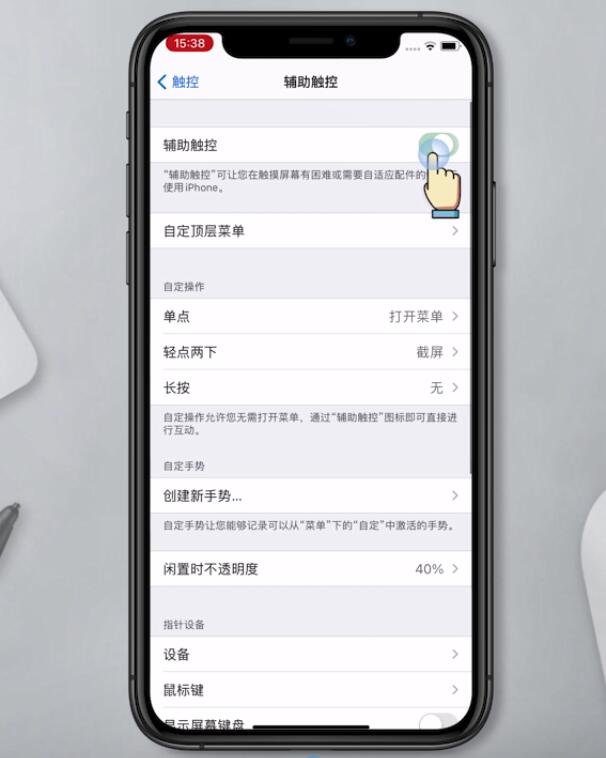

3第三步+号,再点击上方的+号,截屏
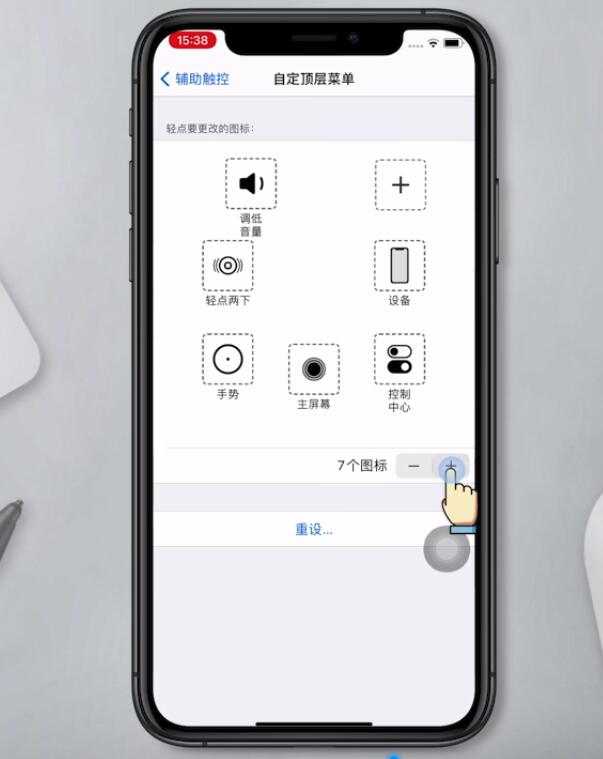
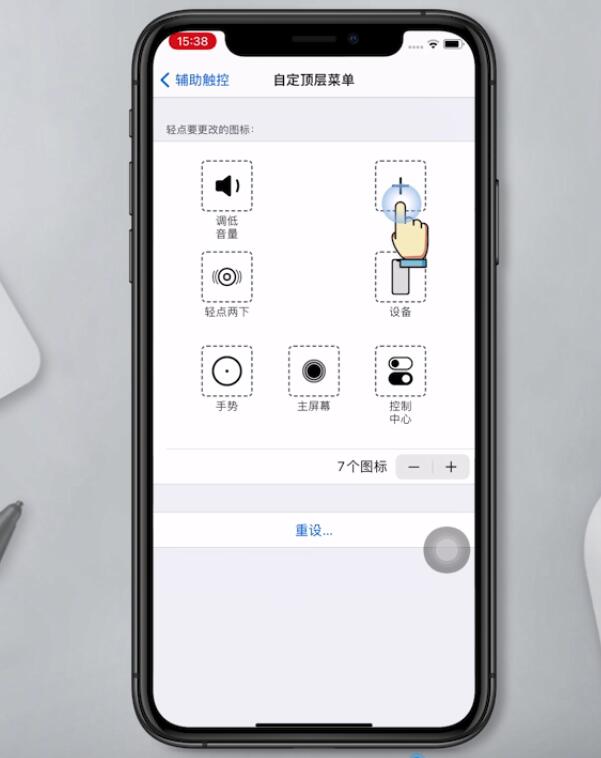
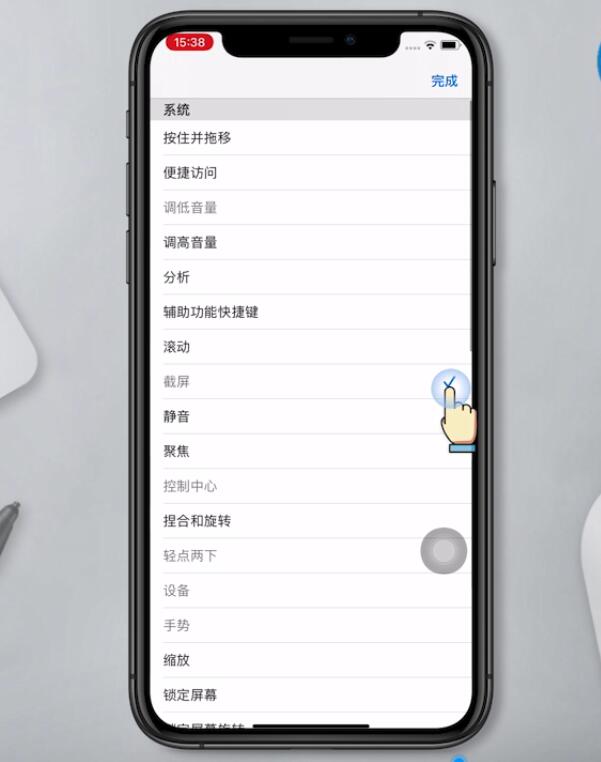
4第四步完成,点击小白点,截屏即可

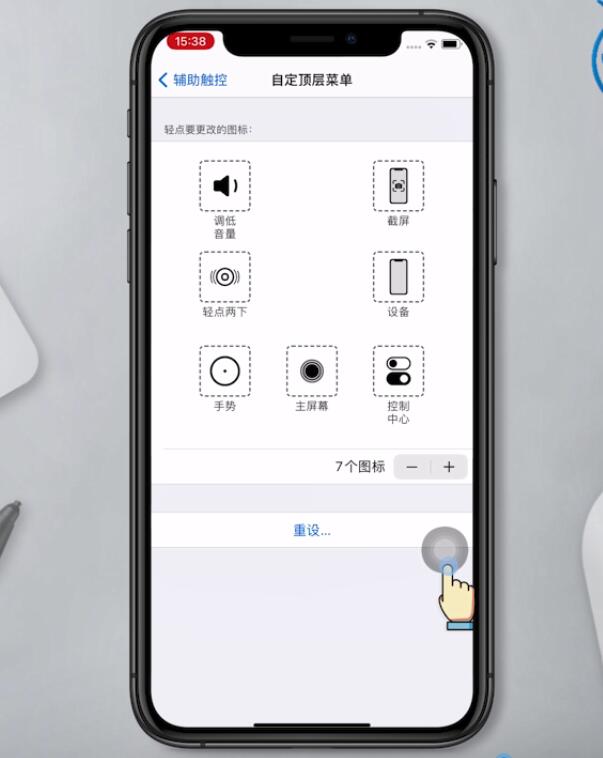
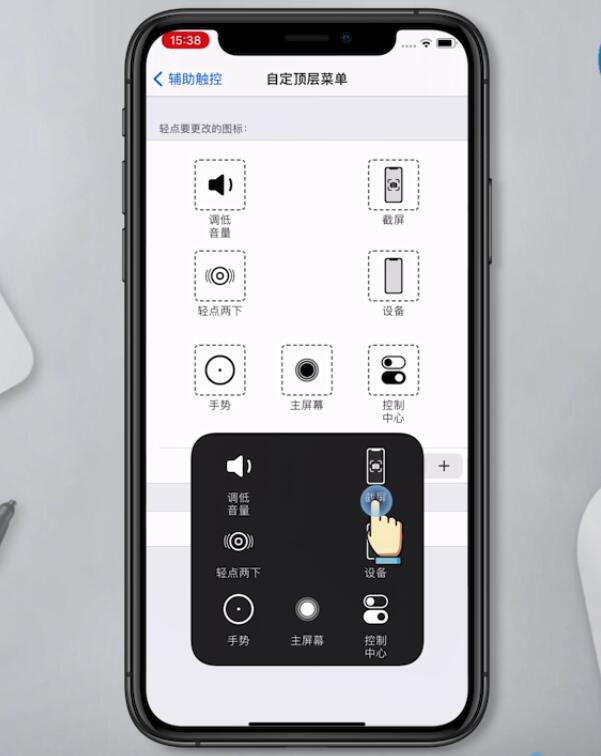
方法三
5第五步打开设置,点击辅助功能,触控,轻点背面

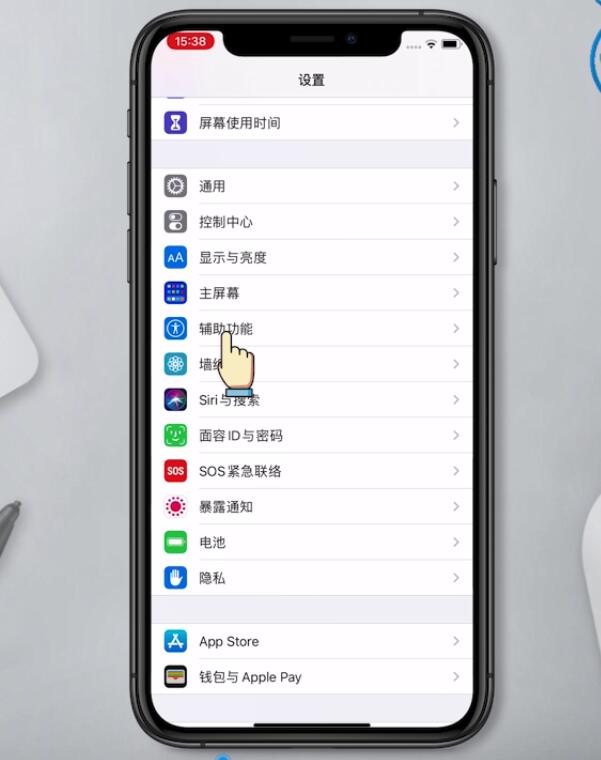
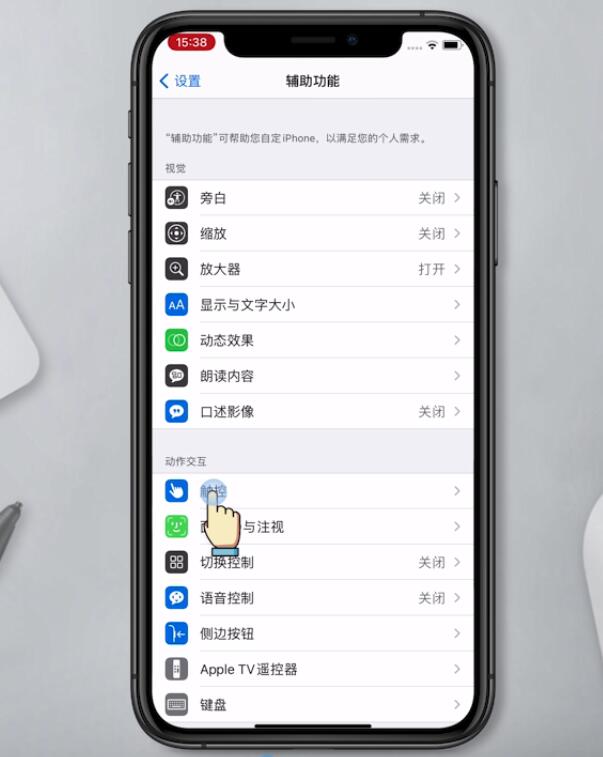
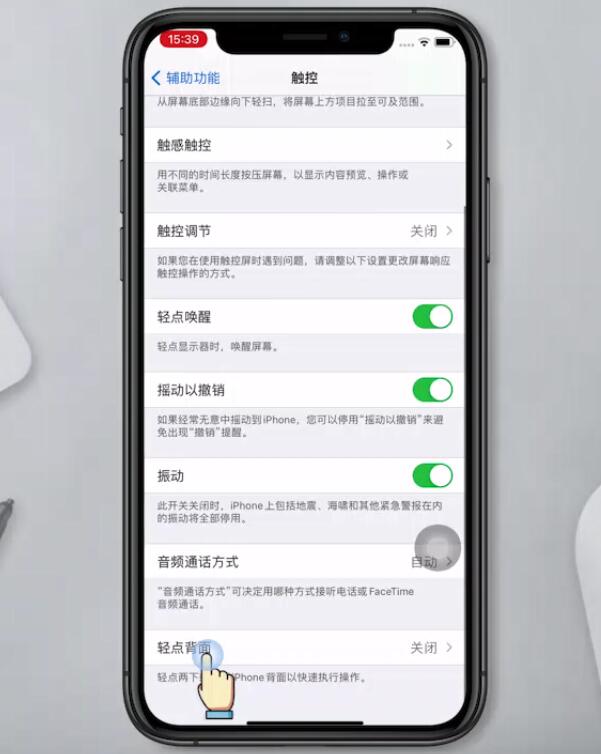
6第六步选择轻点两下,截屏,然后轻点手机背面两下即可截屏